
Het doel van deze gids is om gedetailleerd informatie te bieden over de Search.conduit.com browser hijacker en de uitgebreide stappen voor het verwijderen van deze adware weer te geven.
De lijn tussen gewone en opdringerige online marketing is erg dun, en helaas maken sommige mensen graag misbruik van deze vage scheidingslijn. Conduit Search is momenteel een van de meest prominente voorbeelden van dergelijke onethische praktijken. Bijna altijd aangeduid als adware, verstoort deze browser-extensie het surfgedrag en de online zoekvoorkeuren van het slachtoffer door de door de gebruiker ingestelde voorkeuren te vervangen met zijn eigen. Als gevolg daarvan wordt de getroffen gebruiker omgeleid naar Search.conduit.com bij het openen van de browser en de poging om op het web te zoeken.
U hoeft geen genie te zijn om te begrijpen waarom de makers van Conduit Search deze tactiek hebben besloten toe te passen. De onderliggende oorzaak heeft te maken met adverteren op het internet, wat een activiteit is waar vandaag de dag rijkelijk voor wordt betaald. De mensen die gevangen raken in het web van browser redirects krijgen advertenties te zien op de resultatenpagina van Conduit. Daarom is de kans groot dat gebruikers op deze advertenties klikken en de adverteerder belonen voor het oplichten met de doorverwijzingen.
Jammer genoeg is het zeer waarschijnlijk om op een stiekeme manier besmet te raken met het Conduit Search-virus. Het gebeurt vaak tijdens het installeren van software van derden als een opt-out-bundel, waar een groot aantal gebruikers meestal geen aandacht aan schenkt. Ook wordt de zogenoemde Community Toolbar van Conduit verspreid als een stand-alone instrument voor het bevorderen van online advertentiemogelijkheden en kan worden aangemaakt als een aangepaste oplossing. Deze oppervlakkige voordelen voor bedrijven zullen uiteindelijk problemen geven voor veel gebruikers die deze software installeren. Andere apps die tot deze browser-puinhoop leiden zijn onder andere BrotherSoft Extreme Toolbar, Search Protect van Conduit, en Conduit Apps Toolbar. Dus wees voorzichtig.
Het aanpakken van de Conduit Search-malware is niet zo triviaal als het op het eerste gezicht lijkt, Het verdwijnt niet door alleen uw juiste voorkeuren opnieuw in te stellen in de instellingen van de browser waar u gebruik van maakt. In het schoonmaakgedeelte van deze stap-voor-stap-handleiding vertellen wij u hoe u volledig van deze vervelende adware af kunt komen.
Het elimineren van het Conduit-virus kan efficiënt worden uitgevoerd door gebruik te maken van betrouwbare beveiligingssoftware. Door gebruik te blijven maken van de automatische opschoontechniek zorgt u ervoor dat alle onderdelen van de adware grondig worden verwijderd van uw systeem.

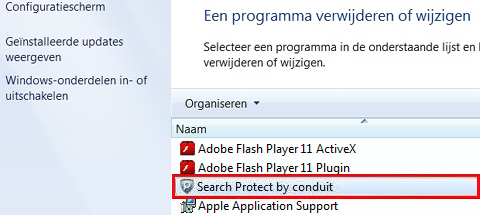
1. Weg met die lastige toolbar


2. Herstel de gewenste homepage
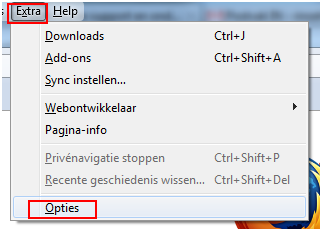
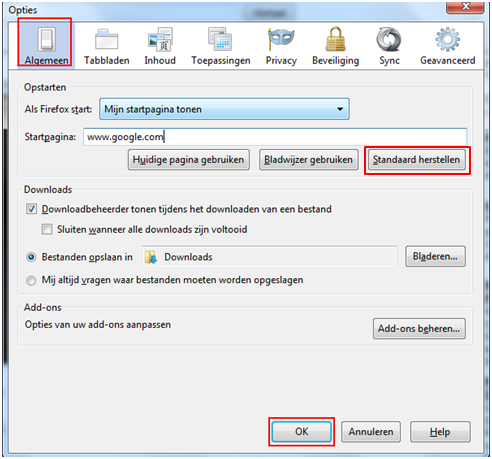
3. Verwijder Conduit Search uit de zoekmachinelijst
1. Verwijder de Conduit Apps
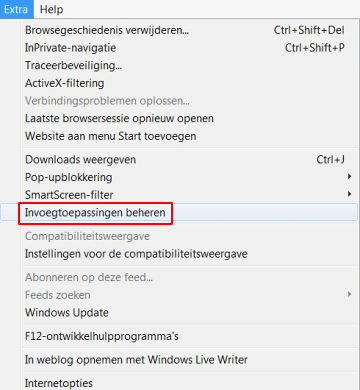

2. Stel de juiste startpagina in
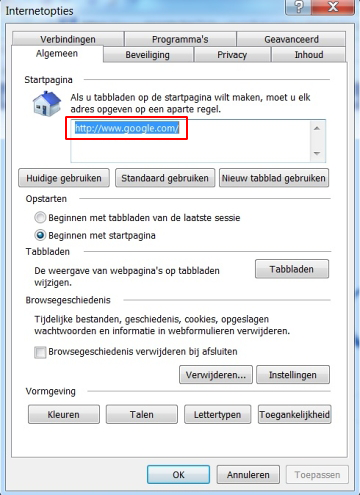
3. Verander de zoekmachinelijst
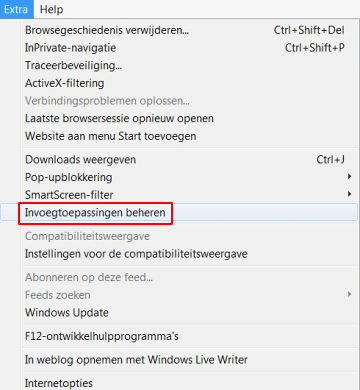
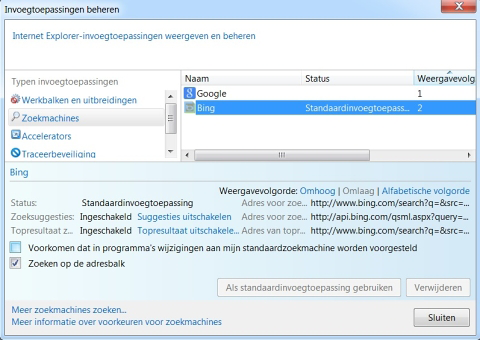
1. Conduit-toolbar verwijderen
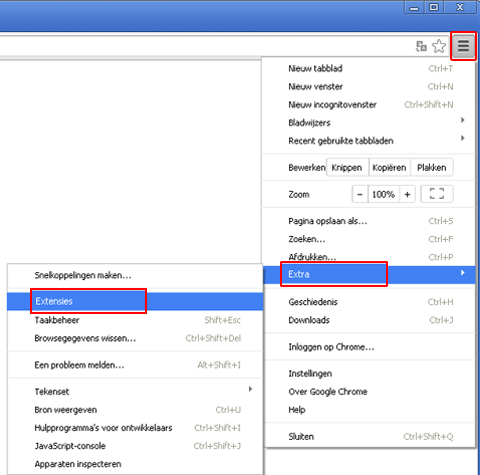

2. Herstel de startpagina van Chrome

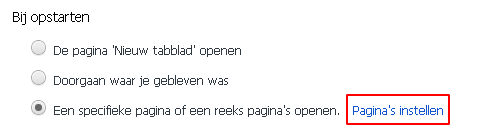

Om er zeker van te zijn, is het aangeraden om herhaaldelijk een scan uit te voeren met de automatische beveiligingssoftware om ervoor te zorgen dat er geen schadelijke overblijfselen van deze adware in uw Windows Registry en andere systeemlocaties zijn achtergebleven.
